In dieser Anleitung installieren wir das Open-Source NAS-Betriebssystem XigmaNAS. Die Distribution ist der offizielle Nachfolger von der nicht mehr erhältlichen Software NAS4Free, welche genauso wie XigmaNAS auf FreeBSD basiert und vollständig kostenlos installiert und verwendet werden kann. Ich zeige euch anhand von Screenshots und einfachen Schritten, wie die Installation und die Einrichtung bis zum erfolgreich konfigurierten Netzwerkspeicher funktionieren.
Dank freien NAS-Distributionen wie XigmaNAS ist es nicht zwingend notwendig, proprietäre NAS-Systeme von etablierten Marken zu erwerben oder teure Softwarelösungen kaufen zu müssen. Die Anforderungen an die Hardware sind sehr gering und sobald der Netzwerkspeicher erfolgreich konfiguriert wurde, erhalten wir ein sehr stabiles und zuverlässiges Network-Attached-Storage-System für den Heimbedarf oder für den Einsatz im kleinen bis mittelständischen Unternehmen.
Empfehlung: Möchtest du dir auch noch andere Betriebssysteme für Netzwerkspeicher und Eigenbau-NAS-Systeme ansehen? Dann kann dir mein Beitrag mit einer Übersicht von NAS-Distributionen ans Herz legen. Auf meinem Computerblog befinden sich im Übrigen sehr viele Anleitungen für Maker und PC-Freunde. Aktuelle Tipps und Empfehlungen für geeignete Hardware findest du in dieser Übersicht: Mein NAS-Eigenbau-Ratgeber.
Inhaltsverzeichnis: Komplettanleitung für die Installation der NAS-Distribution XigmaNAS (ehemals NAS4Free)
Die Vorteile von XigmaNAS im Vergleich zu anderen Lösungen
Die kostenlose NAS-Distribution XigmaNAS überzeugt durch viele Features und Funktionen. Möchten wir Computerdatenspeicher über ein Computernetzwerk gemeinsam nutzen, stehen uns dafür verschiedene Protokolle zur Verfügung. Das gewährleistet eine zentralisierte Nutzung von Daten in Apple-, Linux- oder Windows-basierten Umgebungen.
Die NAS-Distribution ist mit dem modernen ZFS-Dateisystem ausgerüstet, welches sehr zuverlässige RAID-Konfigurationen für die Ausfallsicherheit erlaubt und weitere Optionen, wie Datendeduplizierung und Komprimierungen ermöglicht. Anbei folgen einige Vorteile in einer schnellen Übersicht:
- Stabilität und Zuverlässigkeit: XigmaNAS basiert wie sein Vorgänger (NAS4Free) auf das unixoide Betriebssystem FreeBSD, das für seine Stabilität und Zuverlässigkeit bekannt ist. Nach der Inbetriebnahme läuft das Eigenbau-NAS über einen langen Zeitraum hinweg ohne Komplikationen.
- Benutzerfreundlichkeit: Die NAS-Distribution verfügt über eine Web-basierte Benutzeroberfläche, die Konfigurationen und Einrichtungen über einen Webbrowser ermöglicht. Alle Bereiche sind ordentlich strukturiert, sodass Backups, Dienste, Nutzereinstellungen und Dateifreigaben leicht eingerichtet werden können.
- Skalierbarkeit: XigmaNAS kann optimal auf die eigenen Bedürfnisse zugeschnitten werden. Weiter erlaubt die Software, dank der Erweiterung von Festplatten, das Hinzufügen von Speicherkapazität zu jederzeit.
- Flexibilität: Es werden viele unterschiedliche Netzprotokolle unterstützt. Darunter zählen unter anderem NFS, SMB/CIFS, FTP, iSCSI, AFP und RSYNC. Die zusätzliche Implementierung von Serverdiensten, wie Nextcloud, OwnCloud, Plex Media Server und BitTorrent, sind möglich.
- Open-Source: Die NAS-Distribution XigmaNAS ist quelloffen und kostenlos. Deswegen ist die Software eine hervorragende Alternative zu kommerziellen Lösungen. Der Quellcode kann eingesehen, modifiziert und verändert werden, sodass Privatpersonen und Unternehmen eine maßgeschneiderte Speicher-Server-Lösung implementieren können.
- Die Update-Politik: Das NAS-Betriebssystem ist für seine sehr regelmäßigen Aktualisierungen bekannt. Es erscheinen immer wieder neue Updates und Features. Auch ein Upgrade auf zukünftig veröffentlichte Versionen ist mit XigmaNAS möglich. Die Updates mit dem Fokus auf Stabilität und Sicherheit versorgen uns über viele Jahre hinweg mit den immer neusten Standards für Netzwerkspeicher.
- Hardware und Plattformen: Allgemein gilt die Distribution als eines den besten und sichersten Betriebssystemen für Netzwerkspeicher. Es wird eine große Palette an unterschiedlichen Prozessoren und Hostsysteme unterstützt, sodass wir fast jedes System zu einem effizienten und robusten Network-Attached-Storage verwandeln können.
Eine kleine Bitte: Wenn euch die Software gefällt und ihr einen Mehrwert dank der Arbeit von den fleißigen Entwicklern hinter dem XigmaNAS-Projekt habt, freut sich das Team sehr über eure Unterstützung. Support ist bei Open-Source-Software sehr wichtig!
Vorbereitungen für die Installation der NAS-Distribution: Download des aktuellen XigmaNAS-ISO
In ersten Schritt meiner Installationsanleitung laden wir das aktuelle ISO von XigmaNAS herunter. Es wird für die Installation der Software auf einem USB-Speichermedium und eine Software wie Etcher oder rufus benötigt, um einen bootfähigen USB-Stick mit dem ISO zu erstellen.
Wer die neusten Features verwenden und die NAS-Distribution nicht produktiv einsetzen möchte, kann die Beta-Version von Sourceforge herunterladen. Für den produktiven Einsatz empfiehlt sich der Download von dem aktuellsten stabilen XigmaNAS ISO (12.X).
Download: XigmaNAS ISO jetzt herunterladen
Hinweis: Zum Zeitpunkt der Veröffentlichung von dieser Anleitung ist die aktuellste Version XigmaNAS-x64-LiveCD-12.3.0.4.9328.iso vom 23.08.2022. Lade unbedingt die neuste Version herunter, falls in der Zwischenzeit ein neues Release veröffentlicht wurde.
Ich verwende gern die freie Software rufus für die Erstellung eines bootfähigen USB-Speichermediums. Die portable-version kann von der offiziellen Webseite des Anbieters heruntergeladen werden:
Download: https://rufus.ie/de/
Einen bootfähigen USB-Stick erstellen
Führe die Software direkt nach dem erfolgreichen Download aus. Selektiere im Abschnitt „Laufwerk“ den zuvor eingeschobenen USB-Stick und wähle im Feld „Startart“ das aktuelle XigmaNAS-ISO aus (siehe Screenshot). In der Regel werden alle Einstellungen selbstständig erkannt, sodass wir nur noch die Schaltfläche mit der Aufschrift „Start“ anklicken müssen.
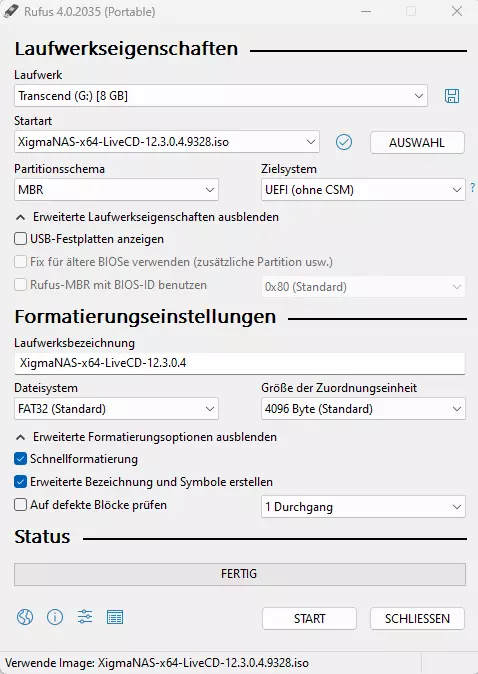
Die Software wird jetzt alle für den Betrieb notwendigen Daten auf das USB-Speichermedium kopieren. Sobald das Installationsmedium fertiggestellt wurde, wird im unteren Bereich „Status“ die Aufschrift Fertig ausgegeben. Entferne den USB-Stick aus dem Computer und verbinde ihn nun mit einem freien USB-Steckplatz an dem geplanten NAS-Hostsystem.
Vergiss nicht, die Bootreihenfolge im BIOS-Menü von HDD auf USB zu ändern, bevor das System hochgefahren wird. Eine Installation von XigmaNAS ist nicht notwendig, da die Sitzung in den Arbeitsspeicher geladen und ein Network-Attached-Storage im Dauerbetrieb ausgeführt wird.
Der erste Start von XigmaNAS mit der LiveCD: Schritt 1
Bei dem ersten Start von XigmaNAS wird eine statische IP-Adresse vergeben. Zunächst ändern wir die Zuweisungsmethode auf DHCP, damit wir vom zuständigen DHCP-Server unseres Netzwerks, eine noch nicht verwende IP-Adresse erhalten.
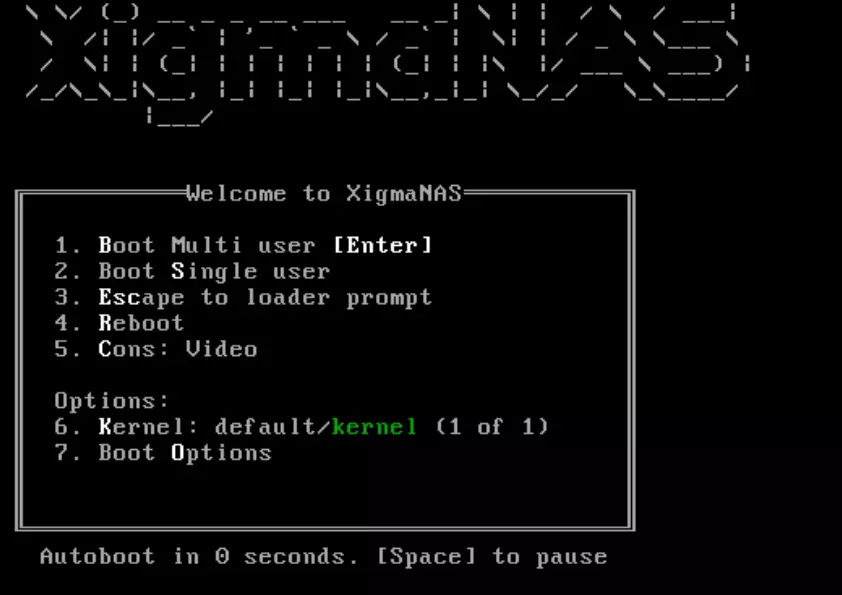
Alternativ können wir später über die Weboberfläche eine statische vergeben. Drücke [2] und bestätige die Aktivierung von DHCP mit der Enter-Taste auf der vorselektierten Auswahlmöglichkeit < Yes >.

IPv6 wird von kaum jemandem im LAN verwendet, überspringe diesen Schritt, wenn du ausschließlich mit IPv4-Adresse in deinem lokalen Netzwerk arbeitest.
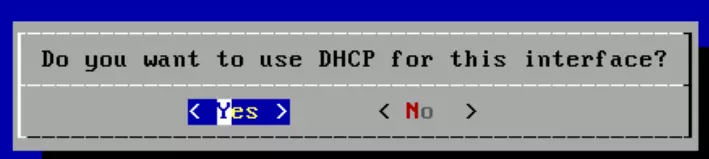
Jetzt wird eine neue IP-Adresse bezogen. Notiere diese IP-Adresse und verwende einen beliebigen Client im selben Netzwerk, um die IP-Adresse über einen Webbrowser für die weitere Konfiguration aufzurufen.
Beispiel IP-Adresse für den Zugriff:
http://192.168.178.45
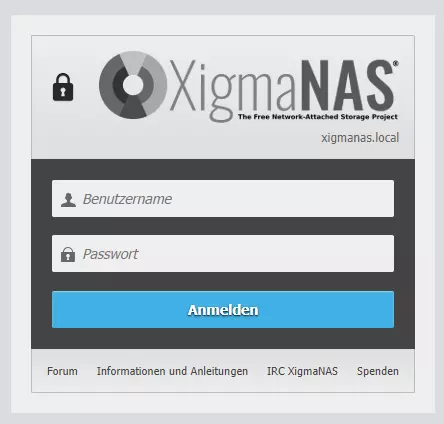
Sobald wir XigmaNAS zum ersten Mal über den Webbrowser aufrufen, müssen wir uns über die Weboberfläche (Dashboard) anmelden. Die NAS-Distribution verfügt über sogenannte Default-Zugangsdaten, mit denen wir uns anmelden können.
Default-Login:
Benutzername:
Passwort:
admin
xigmanas
Nachdem wir uns erfolgreich angemeldet haben, befinden wir uns im Dashboard. Hier erhalten wir zusammengefasste Informationen über das System, die Systemauslastung, die aktuelle Speicherverwendung und wichtige Versionsinformationen.
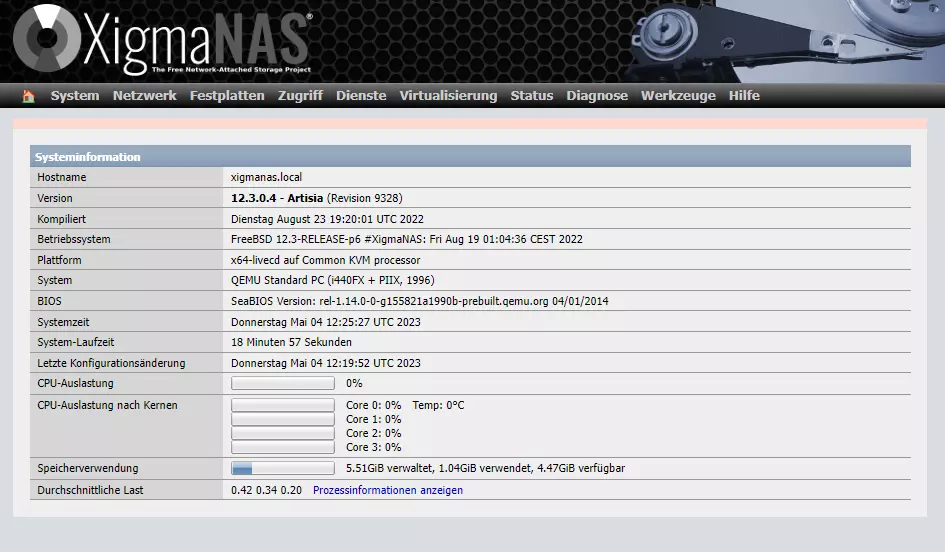
Ein Dateisystem installieren und ein Software-RAID erstellen: Schritt 2
Zunächst initialisieren wir die Festplatten über das Menü „Festplatten > Management“. Führe einen Mausklick auf das (+) Plus-Symbol unterhalb der Werkzeuge aus.
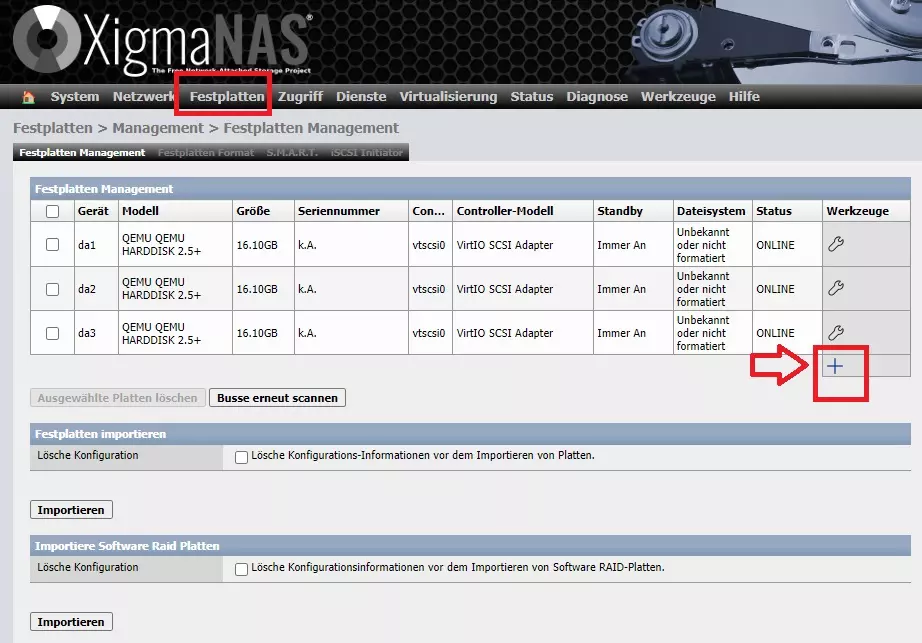
Füge alle Festplatten über die Platteneinstellungen hinzu. Wichtig ist im unteren Teil der Abschnitt „Vorformatiertes Dateisystem“. In dieser Anleitung entscheiden wir uns für den „ZFS Storage Pool“. Wiederhole diesen Schritt für jeden Datenträger.
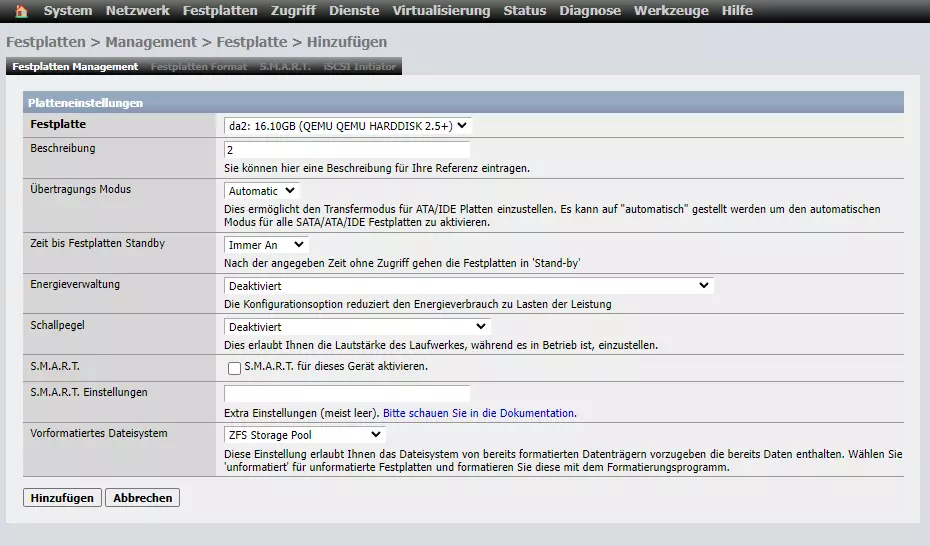
Wurden alle Festplatten erfolgreich hinzugefügt? Dann können die Änderungen mit einem Klick auf die Schaltfläche „Änderung übernehmen“ bestätigt werden.
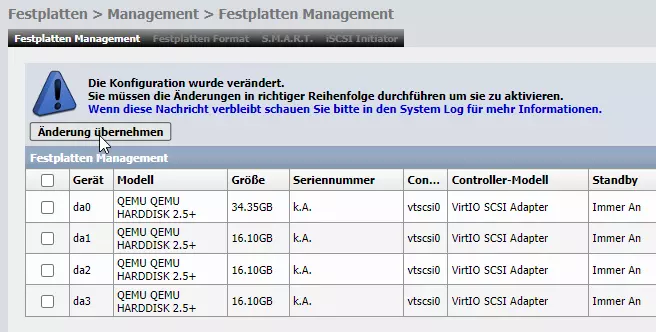
Jetzt erstellen wir ein RAID-Z1-Verbund (ähnlich RAID5 bei ZFS) für die Ausfallsicherheit. Navigiere über das Menü auf den Reiter „Festplatten > ZFS“. Innerhalb dieser Sektion führen wir einen Mausklick auf das (+) Plus-Symbol aus.
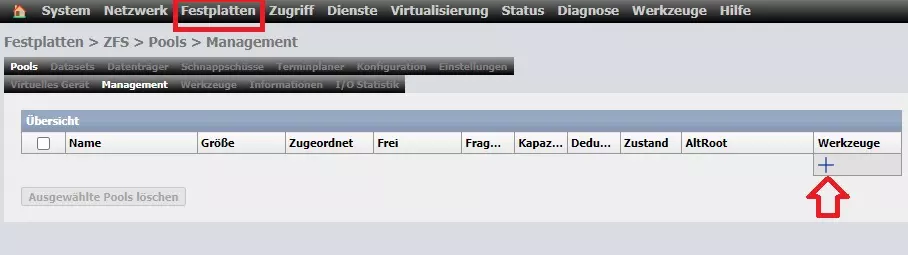
Vergebe einen beliebigen Namen und entscheide dich für ein RAID-Level, welches zu deiner Konfiguration am besten passt. Anschließend sollte das Array in der Übersicht angezeigt werden.
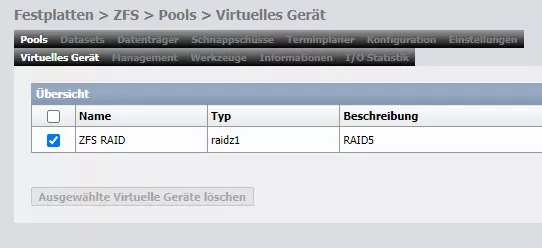
Navigiere jetzt wieder im Menü auf den Reiter „Festplatten > ZFS“. Klicke erneut auf das (+) Plus-Symbol unter dem Abschnitt Werkzeuge und füge den soeben erstellten Speicherplatz für die Verwendung von Freigaben hinzu.
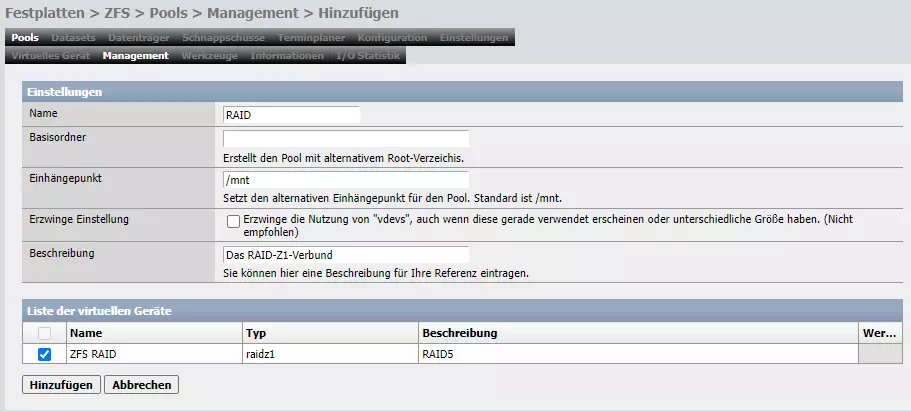
Ein Netzprotokoll für Freigaben (SMB) aktivieren: Schritt 3
Damit wir auf den Speicher über das Netzteil zugreifen können, benötigen wir noch ein zuverlässiges Netzprotokoll. Richten wir die Freigaben für ein Windows-Umfeld ein, empfiehlt sich die Installation von SMB (Samba). Unter Linux-Umgebungen sollte NFS die bessere Wahl sein.
Um ein Netzprotokoll über das XigmaNAS Webinterface zu installieren, müssen wir lediglich mit der Maus auf den Reiter „Dienste“ navigieren. Wähle ein Protokoll aus dem Dropdown-Menü aus.
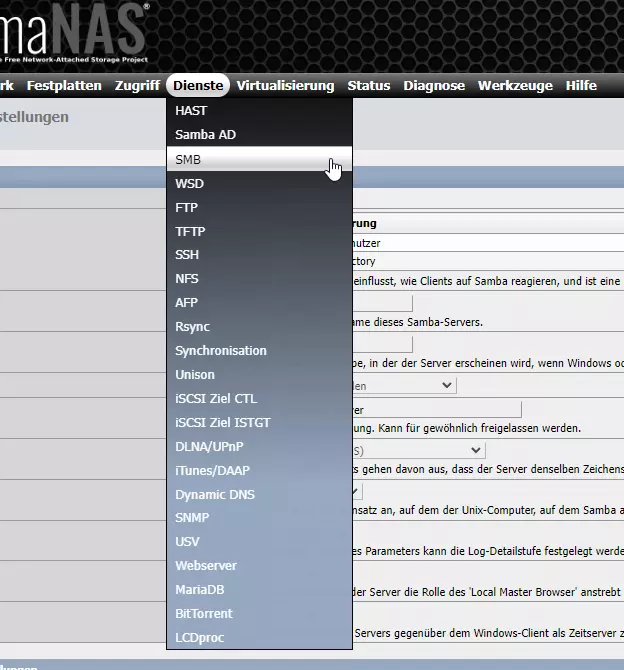
In diesem Beispiel aktivieren wir SMB. Überprüfe den NetBIOS-Namen, die Authentifizierungsmethode (Lokal oder Active Directory) und bestätige die Aktivierung über die Schaltfläche mit der Aufschrift „Freigeben“.
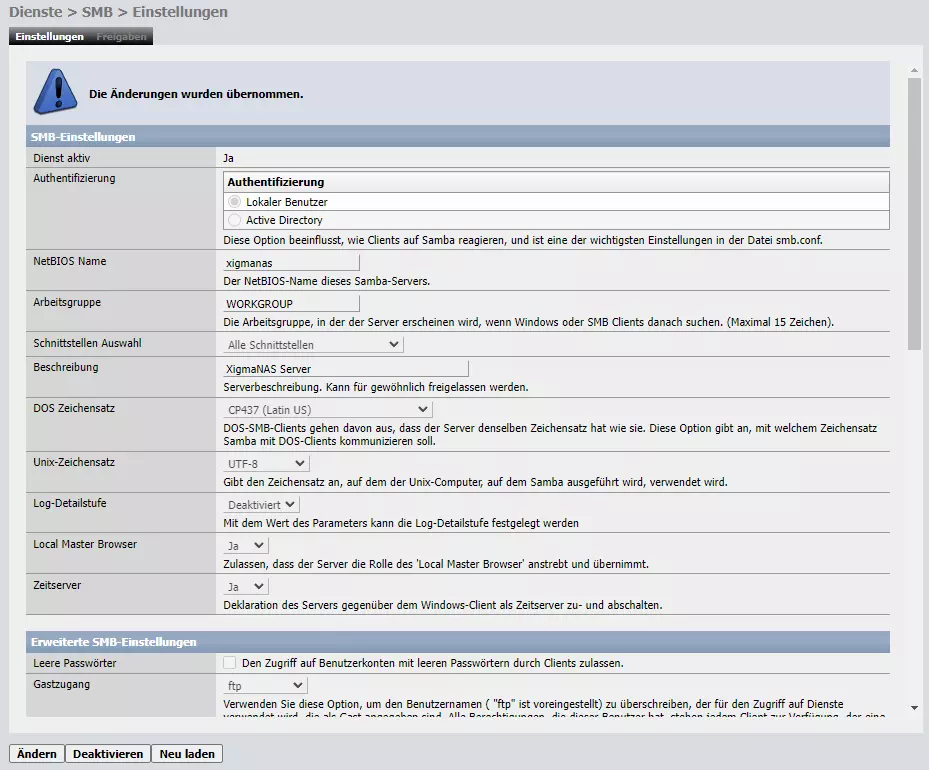
Rufe die SMB-Einstellungen erneut auf und navigiere auf den Punkt „Freigaben“ (siehe Markierung auf dem Screenshot). Pflege einen gewünschten Namen für die Freigabe und einen Pfad ein. Klicke nach der Aktivierung der individuellen Einstellungen auf die Schaltfläche „Hinzufügen“.
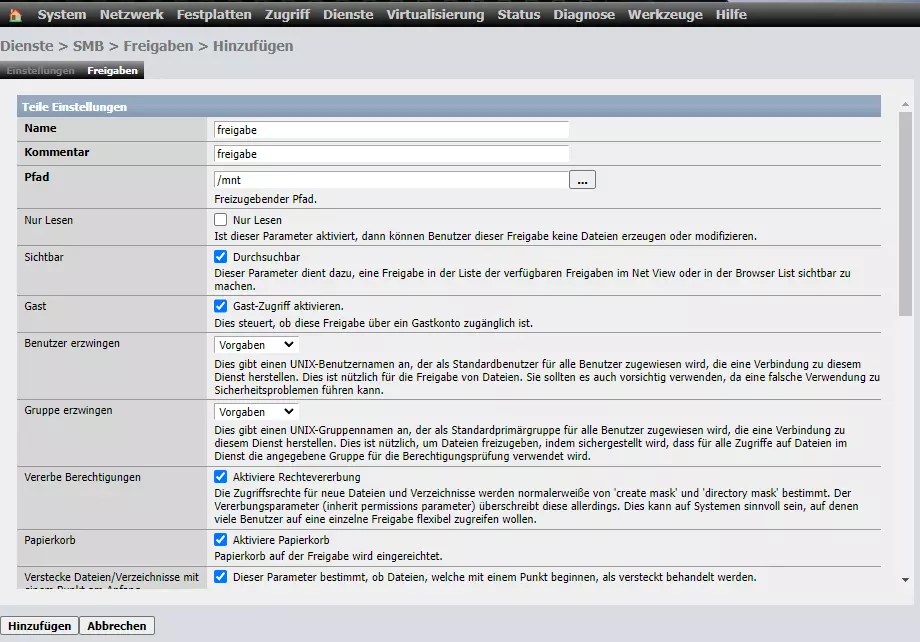
Benutzer anlegen und Gruppen verwalten: Schritt 4
Wie bei NAS-Distributionen üblich können Zugriffsberechtigungen erteilt und einzelne Benutzer oder Gruppen angelegt werden, um Zugriffe mit bestimmten Berechtigungen (Lesen/Schreiben/Ändern) auf die NAS-Freigaben zu erhalten. Navigiere dafür mit dem Mauszeiger auf den Reiter „Zugriff > Benutzer & Gruppen“. Es befinden sich bereits einige Systembenutzer mit bestimmten Berechtigungen in dieser Übersicht. Klicke unten auf die Schaltfläche „System-Benutzer verbergen“, um diese vollständig auszublenden.
Über das (+) Plussymbol können neue Benutzer angelegt und Gruppen erstellt werden. Die Einstellungen von Berechtigungen sind wie die Benutzernamen selbst individuell.
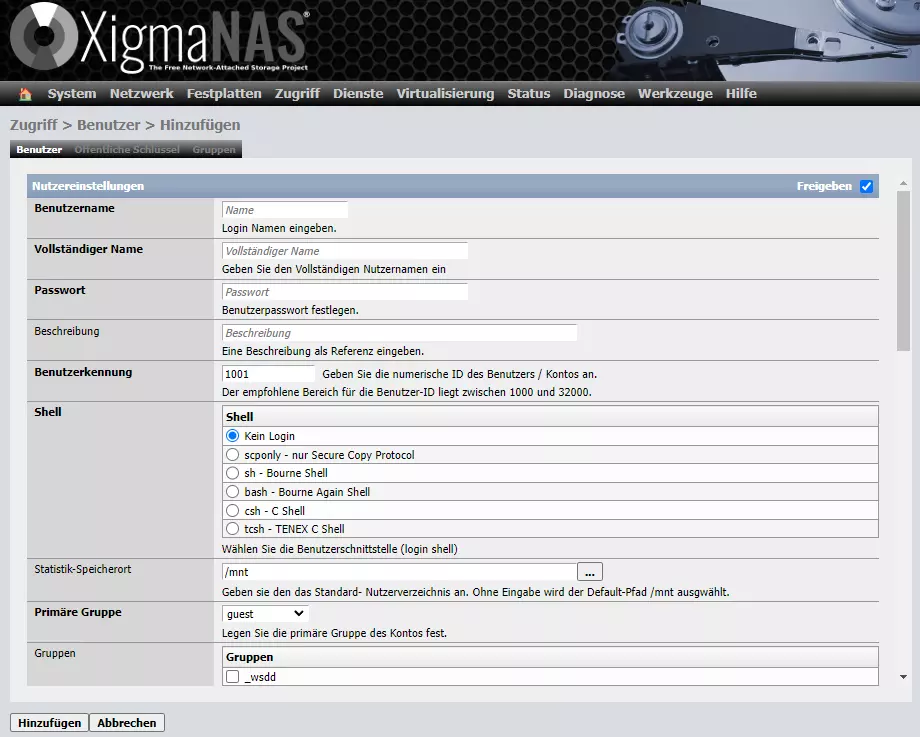
XigmaNAS Installation erfolgreich abgeschlossen: Auf die Freigabe über das Netzwerk zugreifen
Herzlichen Glückwunsch. XigmaNAS wurde erfolgreich auf dem Hostsystem installiert und eingerichtet. Du kannst jetzt auf die Freigaben über das Netzwerk zugreifen. Verwende im selben Netzwerk (LAN) einfach den Dateiexplorer und gebe die IP-Adresse gefolgt von dem Pfad ein, um auf den Speicherplatz über SMB zuzugreifen.
Beispiel:
\\192.168.178.45\freigabe
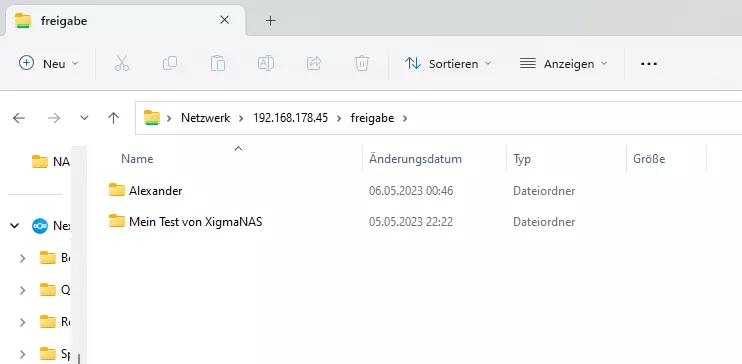
Alternativ können noch Netzlaufwerke oder feste Netzfreigaben eingepflegt werden. An diesem Punkt ist die Konfiguration komplett abgeschlossen. Wir sind in dieser Installationsanleitung für die NAS-Distribution allerdings nur die absoluten Basis-Einstellungen durchgegangen. XigmaNAS kann in der Praxis noch sehr viel mehr Dienste und Serverrollen übernehmen.
So befindet sich mit dem HyperVisor „VirtualBox“ z. B. eine Software für Virtualisierungen mit am Board, mit der wir virtuelle Maschinen (VMs) auf dem NAS-Server ausführen können. Damit können wir Software wie Nextcloud, Docker, Plex und viele weitere in isolierten VMs ausführen.
XigmaNAS nicht nur ein einfaches NAS-System, sondern ein vielseitiger Serverhost, mit nahezu unendlichen Möglichkeiten. Ich wünsche euch viel Spaß mit dieser tollen NAS-Distribution und ich bin zuversichtlich, dass euch die Installation gut gelungen ist.






Hallo, nach vielen vergeblichen Versuchen habe ich jetzt
das XigmaNAS auf einem ehemaligen WHS Acer WG945GCM installert und ans laufen bekommen.
Danke für die Super Anleitung.
Ich habe in den Acer eine Grafigkarte eingebaut.
Gibt es eine möglichkeit XigmaNAS auf einem ehmaligen WHS11 Server der keinen Monitor und keinen Tastaturanschluss hat zu installieren? Zur Zeit läuft da eine UnRaid Testversion.
Grüße Rolf
Hallo. Ich habe ein NAS4FREE laufen und würde gerne auf XigmaNas umsteigen. Geht das ohne das ich die Daten auf dem RAID verliere?
Gruß Ralf
Kann man Nextcloud auf XigmaNAS installieren? Kannst du mal zeigen wie man das macht?
Hallo Bernd,
verwende doch einfach die VirtualBox von XigmaNAS, um Nextcloud unter Linux zu installieren. Du kannst dann eine VM mit Ubuntu oder Debian aufsetzen und die Anleitung für die Installation von Nextcloud verwenden, die ich auf meinem Blog veröffentlicht habe. Dann läuft auf deiner XigmaNAS auch eine Nextcloud. Das kannst du generell mit jeder Software so handhaben.